Wenn du Videos bearbeitest, kennst du sicher das Bedürfnis, einen bestimmten Stil beizubehalten oder wiederzuverwenden. Eine der effektivsten Möglichkeiten, dies in DaVinci Resolve zu tun, sind Stills und LUTs (Look-Up Tables). Diese Werkzeuge erlauben es dir, dein einmal erstelltes Grading oder Design zu speichern und für zukünftige Projekte zu nutzen. In dieser Anleitung werde ich dir zeigen, wie du Stills und LUTs in DaVinci Resolve anwendest und in deinen eigenen Projekten nutzen kannst.
Wichtigste Erkenntnisse
- LUTs sind vorgefertigte Farbprofile, die als Presets funktionieren.
- Stills ermöglichen es dir, ein aktuell angewandtes Grading zu speichern und auf andere Clips anzuwenden.
- Beide Werkzeuge können deinen Workflow erheblich vereinfachen.
Schritt-für-Schritt-Anleitung
Verwendung von LUTs
LUTs (Look-Up Tables) sind eine hervorragende Möglichkeit, sofortige Farbkorrekturen und -anpassungen vorzunehmen, ohne jeden Regler manuell einstellen zu müssen. Um einen LUT in dein Projekt einzufügen, gehe zuerst zur LUT-Bibliothek.
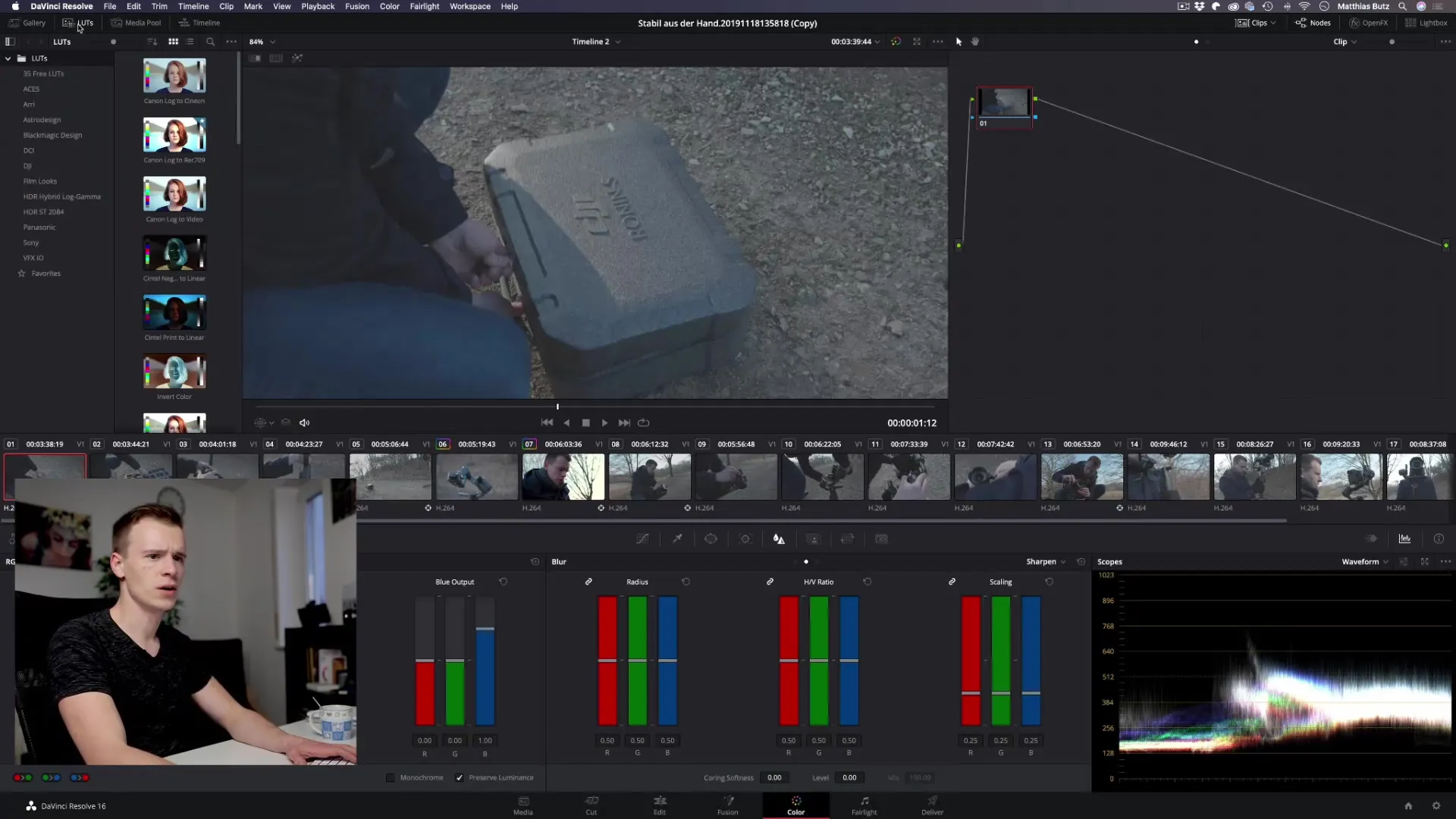
In der LUT-Bibliothek findest du eine Vielzahl von verfügbaren LUTs, darunter viele Profile für verschiedene Kameras, wie z.B. Canon Log oder Sony SLOG. Wähle den gewünschten LUT aus, indem du mit der Maus darüber fährst.
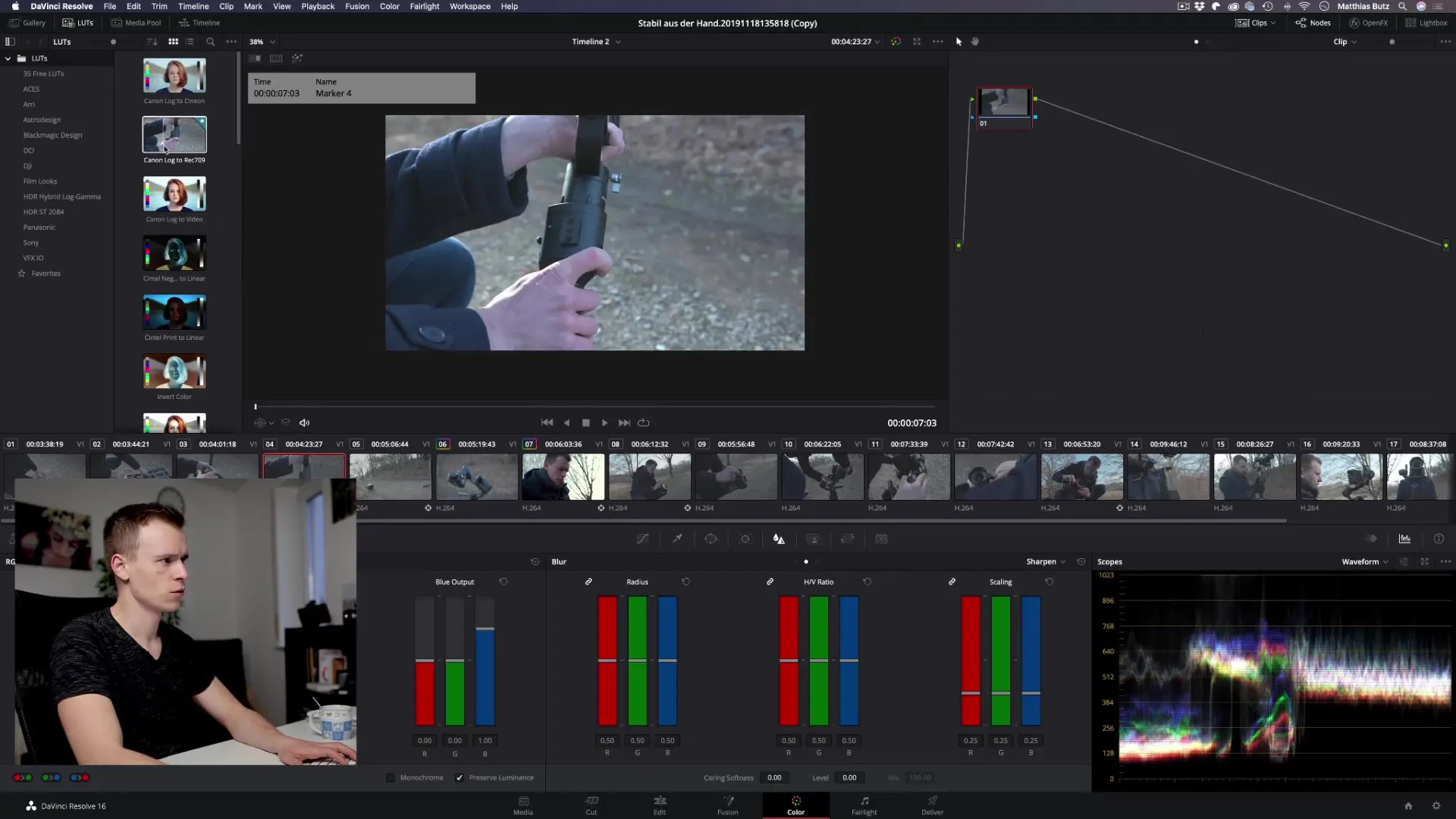
Wenn du mit der richtigen Auswahl vertraut bist, ziehe den LUT einfach per Drag & Drop auf deinen Clip in der Timeline. Du wirst sofort eine Vorschau der Änderung sehen.
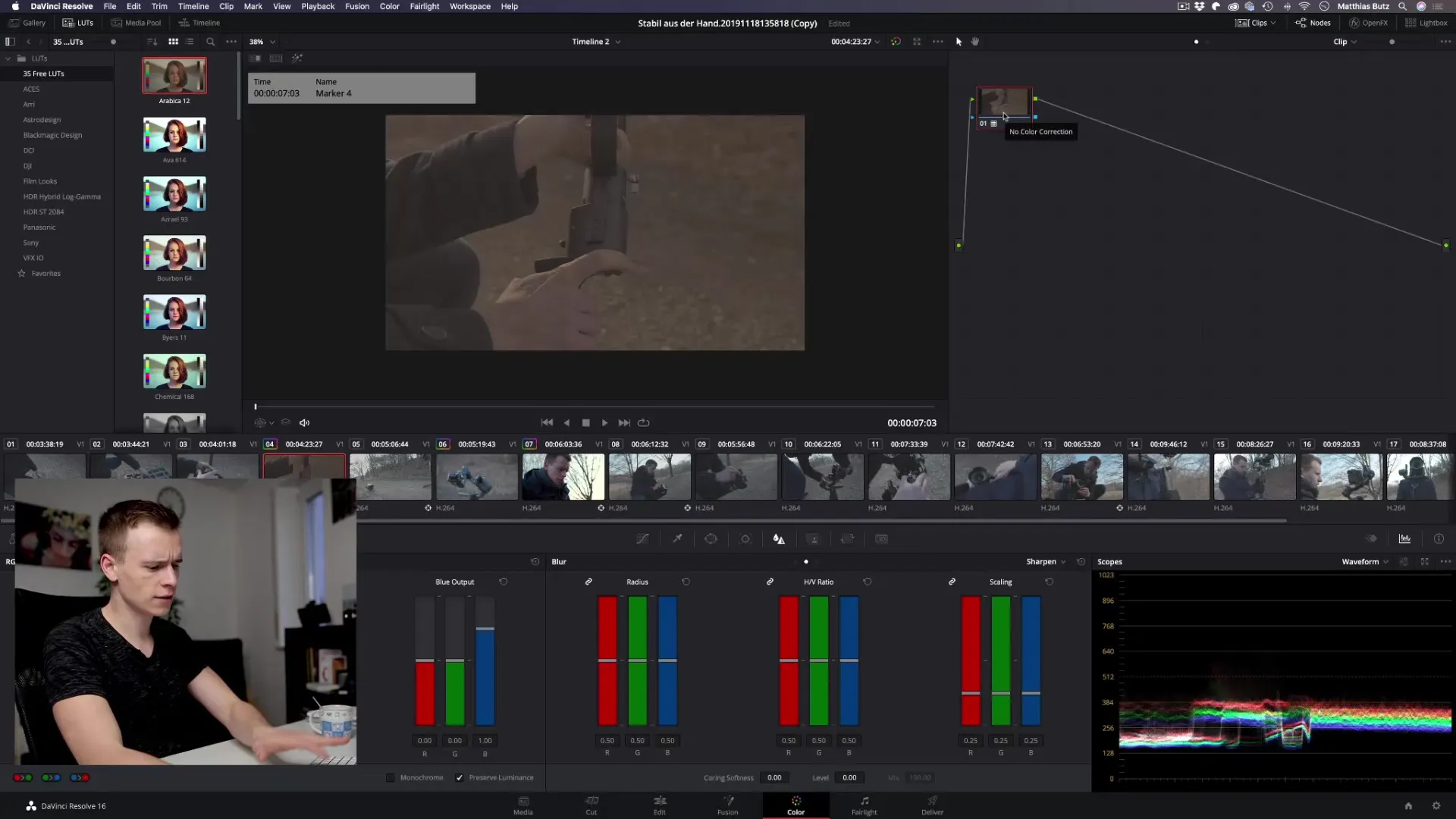
Es ist wichtig, die LUTs auszuwählen, die zu den spezifischen Kameraprofielen passen, die du für dein Filmmaterial verwendet hast. Dadurch wird sichergestellt, dass die Farbkorrekturen optimal auf die Bilddaten abgestimmt sind.
Favoriten in der LUT-Bibliothek
Wenn du häufig mit bestimmten LUTs arbeitest, kannst du sie als Favoriten speichern. Klicke einfach auf den kleinen Stern neben der jeweiligen LUT, und sie wird in deiner Favoritenliste angezeigt.
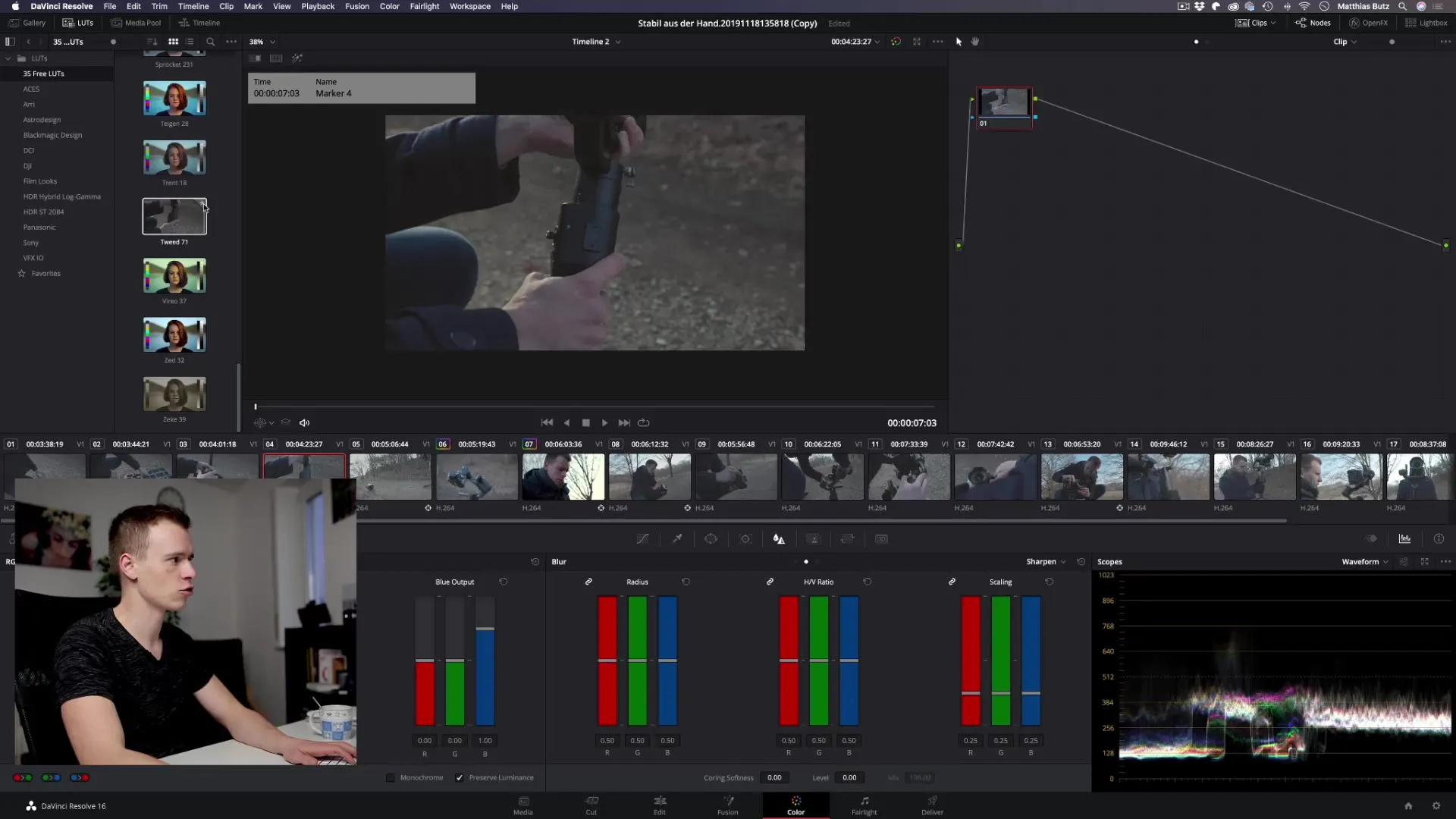
Somit hast du schnellen Zugriff auf deine bevorzugten LUTs, ohne lange suchen zu müssen.
Verwendung von Stills
Stills sind eine großartige Möglichkeit, um dein aktuelles Farbschema und deine Bearbeitungen zu speichern und auf andere Clips zu übertragen. Um ein Still zu erstellen, gehe in die Gallery und mache einen Rechtsklick auf der gewünschten Stelle in der Timeline.
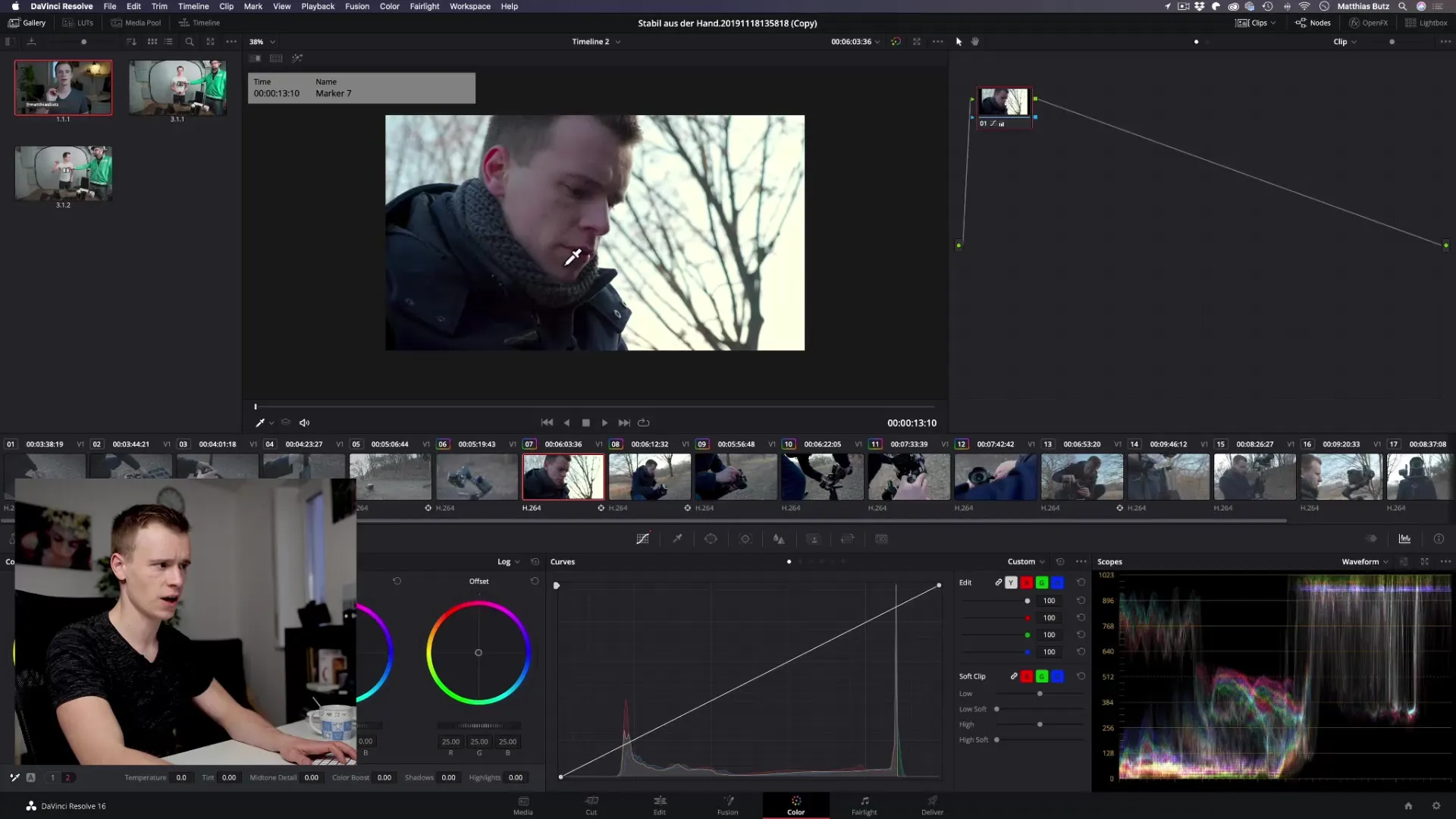
Wähle die Option „Grab Still“ aus. Dadurch wird ein Screenshot von deinem aktuellen Grading angefertigt, inklusive aller Nodes und Bearbeitungen.
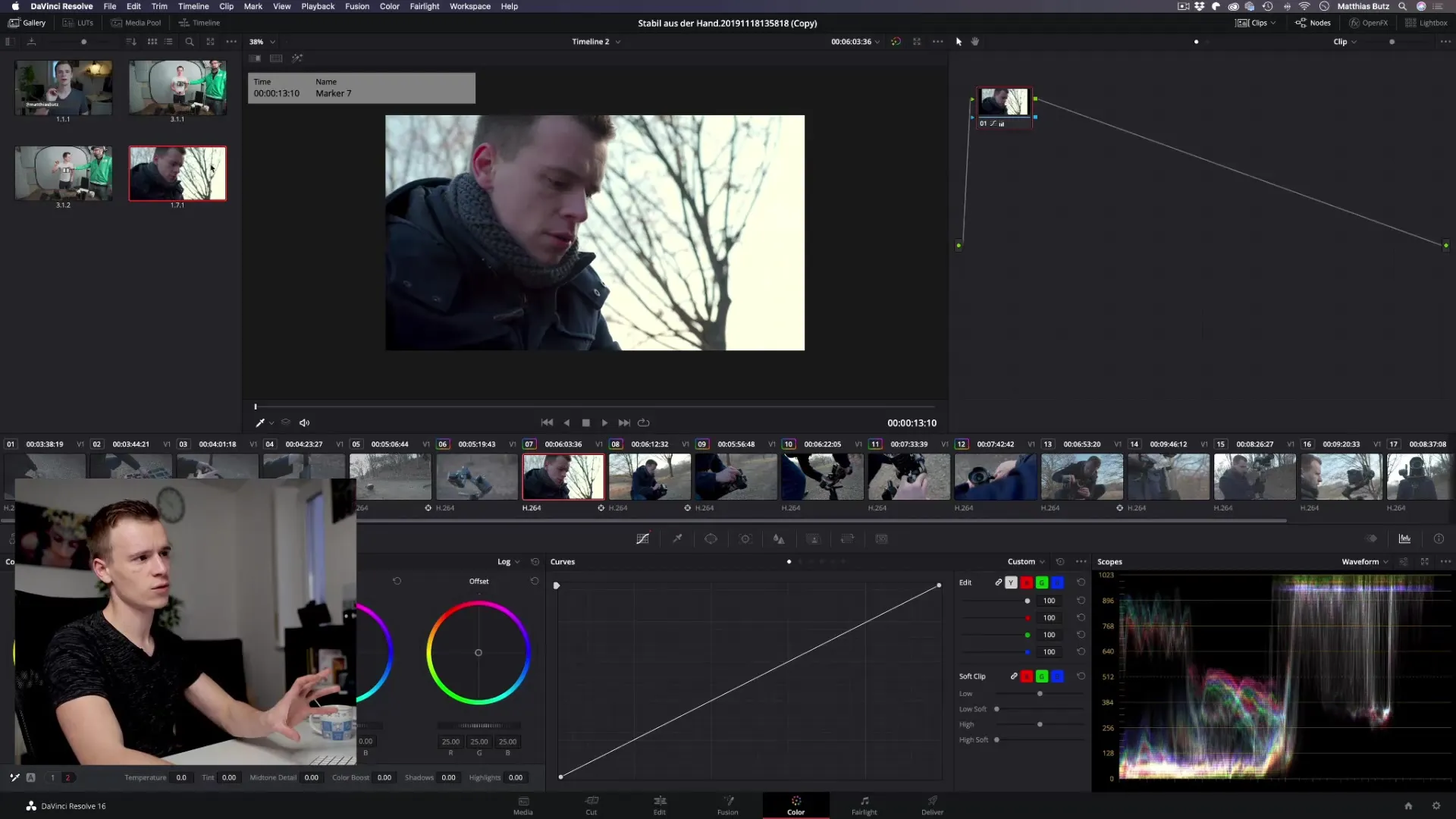
Um das Still auf einen anderen Clip anzuwenden, gehe zu diesem Clip, klicke mit der rechten Maustaste auf das Still in der Gallery und wähle „Apply Grade“. Dies überträgt dein Grading auf den neuen Clip.
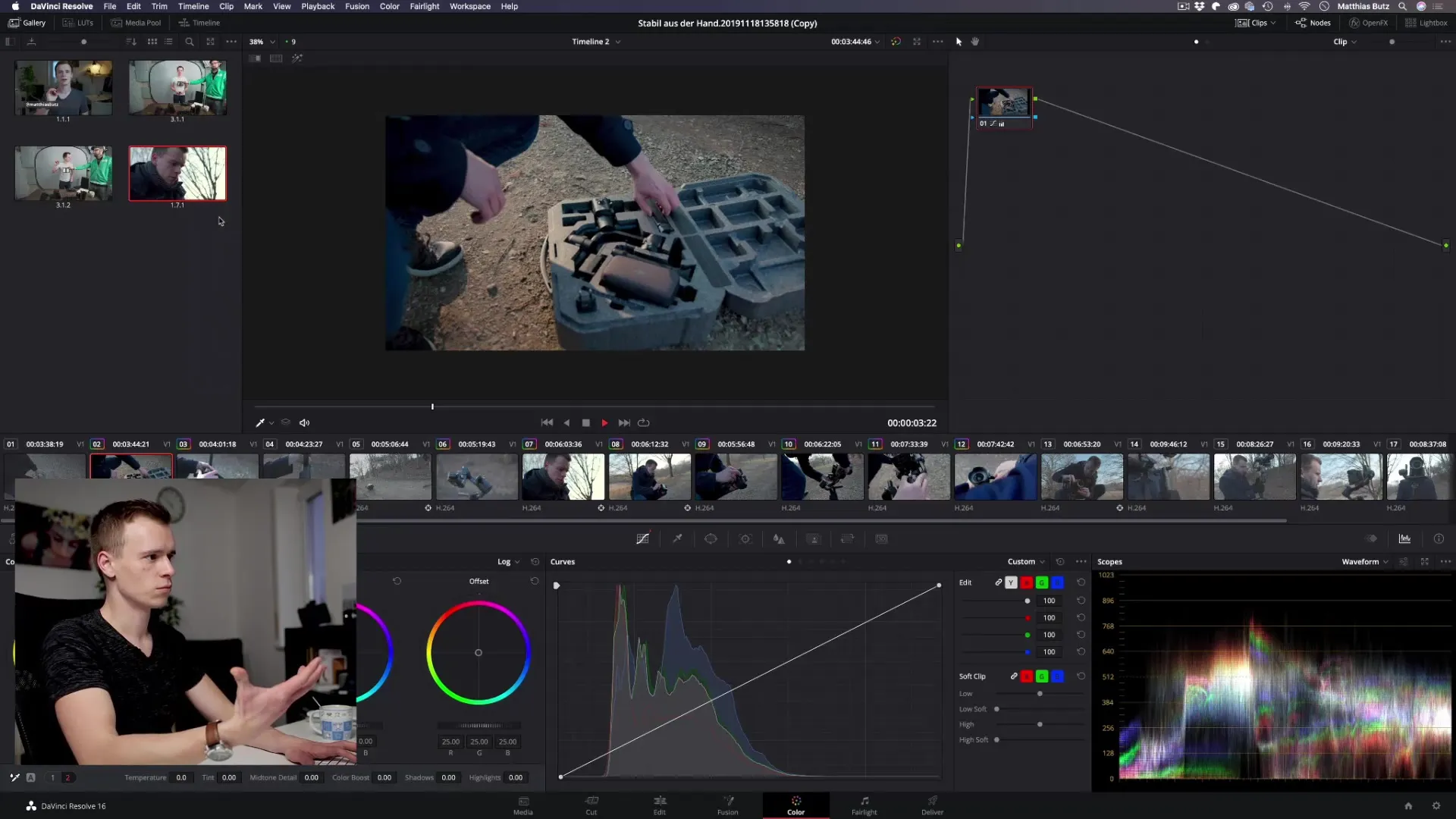
Wenn du jedoch das ursprüngliche Grading nicht überschreiben möchtest, kannst du „Append Node Graph“ wählen. Dadurch wird ein neues Node hinzugefügt, auf dem das Still angewendet wird, sodass die vorherigen Bearbeitungsschritte intakt bleiben.
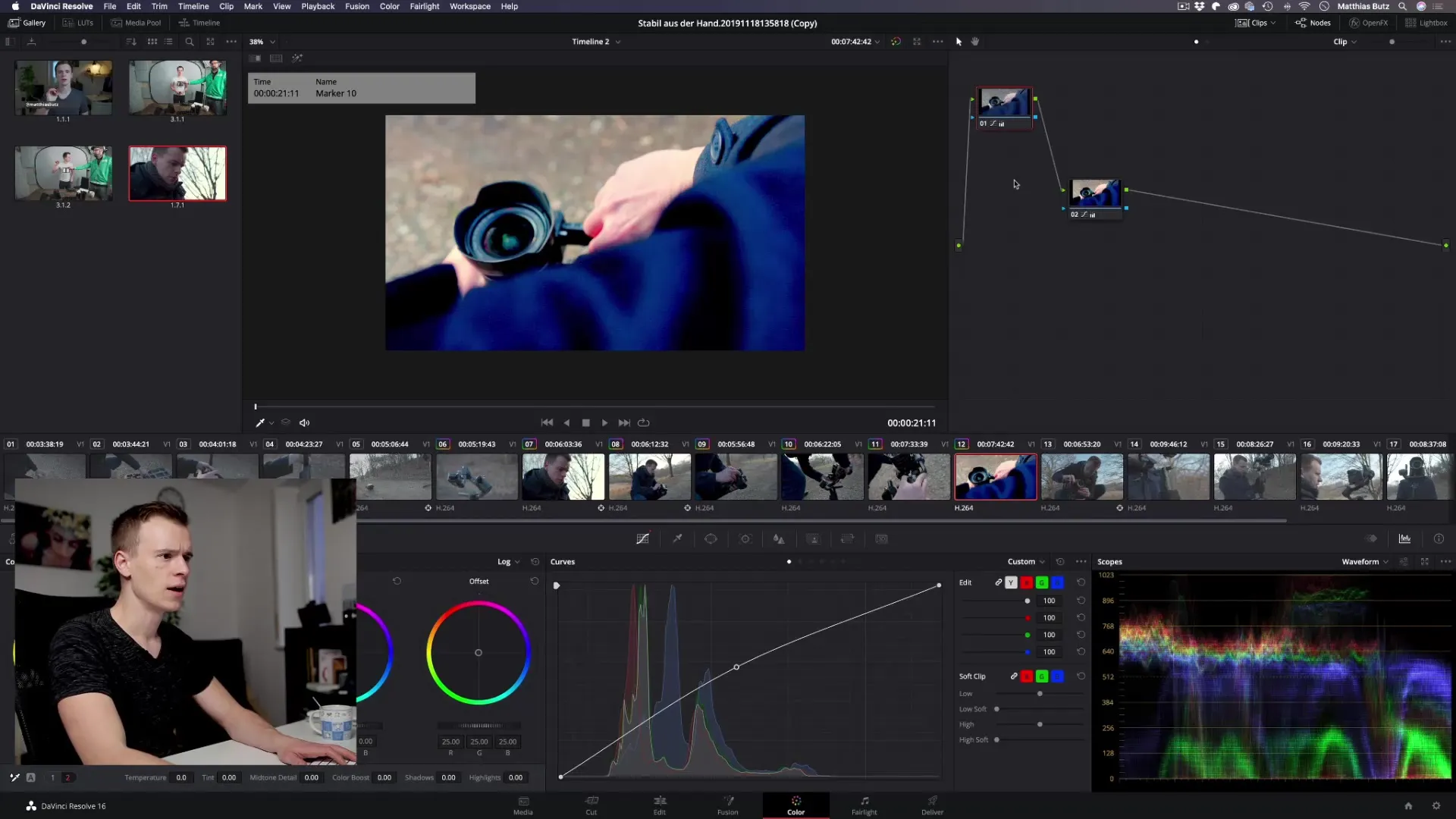
Flexibilität bei der Bearbeitung
Ein weiterer Vorteil von Stills ist, dass du weiterhin Änderungen an deinem Clip vornehmen kannst, selbst wenn das Still angewendet wurde. Möchtest du das Video stabilisieren oder eine andere Anpassung vornehmen? Kein Problem, die vorherige Farbbearbeitung bleibt bestehen.
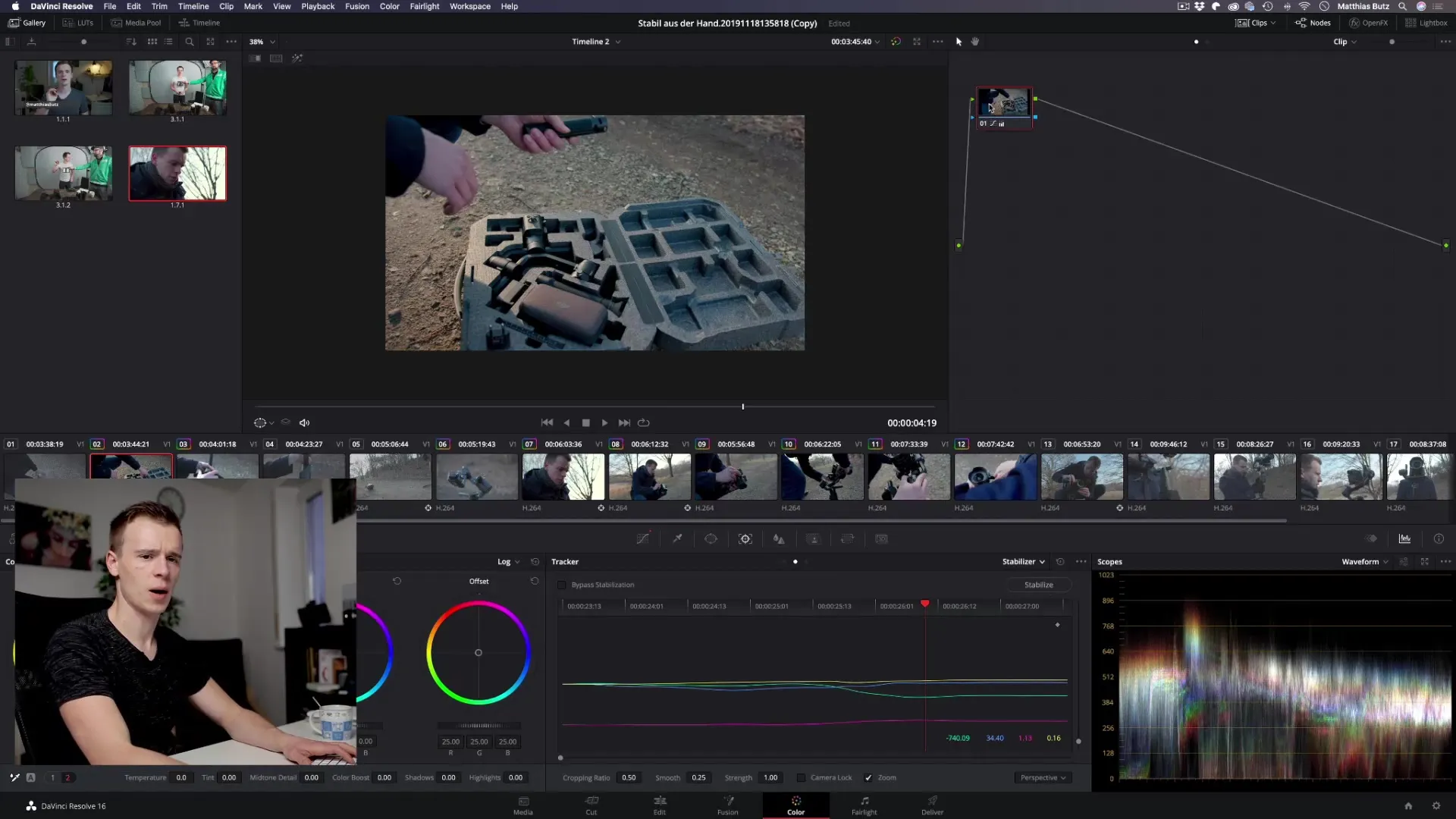
Nutze Stills, um Zeit zu sparen und deine vorherigen Bearbeitungen einfach wiederzuverwenden. Das macht den gesamten Prozess des Videodatengradings viel effizienter.
Zusammenfassung - DaVinci Resolve: Stills und LUTs für dein Videograding
In diesem Tutorial hast du erfahren, wie du LUTs und Stills effektiv in DaVinci Resolve nutzen kannst. Beide Werkzeuge helfen dir, deine Farbkorrekturen schnell und unkompliziert zu speichern und anzuwenden, was deinen Workflow erheblich verbessert.
FAQ
Was sind LUTs und wie funktionieren sie?LUTs sind vorgefertigte Farbprofile, die einfache Farbkorrekturen ermöglichen, indem sie Farbwerte auf die Clips anwenden.
Wie speichere ich eine LUT als Favorit?Klicke auf den kleinen Stern neben der gewünschten LUT in der Bibliothek, um sie zu deinen Favoriten hinzuzufügen.
Was sind Stills?Stills sind Screenshots von deinem aktuellen Grading, die du speichern und auf andere Clips anwenden kannst.
Wie kann ich ein Still auf einen anderen Clip anwenden?Klicke mit der rechten Maustaste auf das Still in der Gallery und wähle die Option „Apply Grade“ oder „Append Node Graph“.
Kann ich nach dem Anwenden eines Stills weiterhin an meinem Clip arbeiten?Ja, du kannst Änderungen vornehmen, auch nachdem das Still auf einen Clip angewendet wurde, da die ursprünglichen Bearbeitungen intakt bleiben.


